この資料は、
TPiCSの基礎講座や、研修会を受講され、基本的な操作方法や機能をご理解いただいた方に、その先の“ものづくり”の視点から、アイテム構成の要点を捉えて、マスター構築のヒントにしていただくためのものです。
今回は、“巣鴨マヨネーズ500g”という仮のマヨネーズ製品をモデルに使用期限管理(製造履歴管理オプションの機能)ができるマスターサンプルにしました。
日常生活で目にする機会が多くありイメージしやい製品で、食料品製造のお客様でポイントとなる以下の要素を含みました。
- 材料受入れ検査
- 材料加工
- 材料混合~充填~包装
生産のポイント

これは、 架空の生産管理ポイントです。
- 「所要量計算で、在庫の使用期限を考慮する」設定オンで使用期限日を考慮した所要量計算。
- [ロット別在庫一覧]の[期限切れ在庫の廃棄]。
- 親の実績登録で子アイテム引当時、 「使用期限日」を過ぎたロットは引当できない。
製品構成

製品構成ツリー
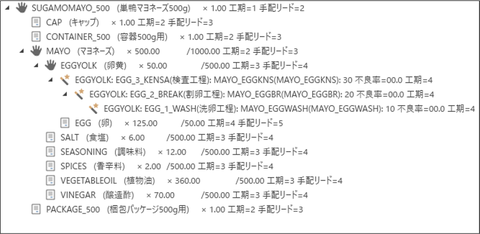
マヨネーズの生産管理を再現する操作手順
事前準備
①[稼動カレンダー]フォームを開く
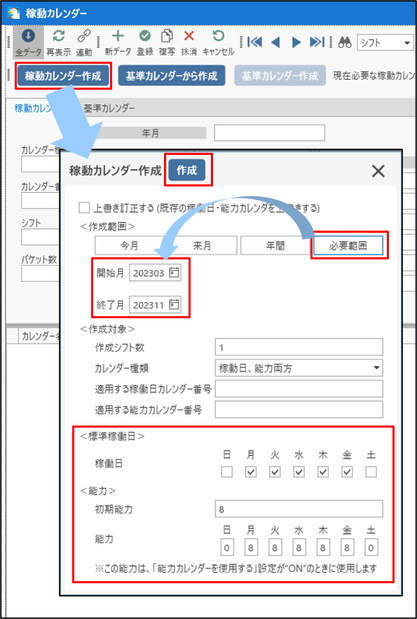
「開始月」「終了月」に必要範囲を自動セット
②[統合マスター]フォームを開き、[マスターテンプレート]ボタンを押す

③[マスターテンプレート]フォーム
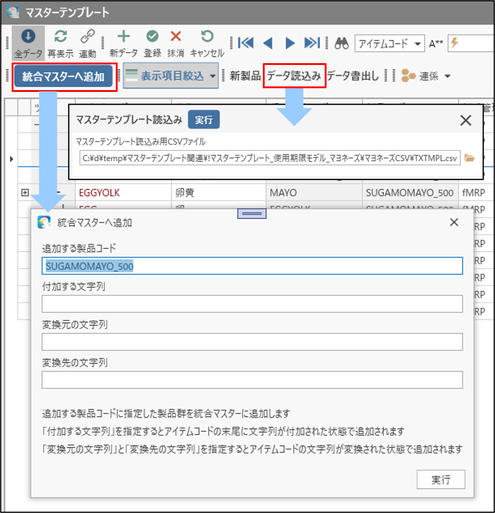
④[統合マスター]フォームから[マスター反映]
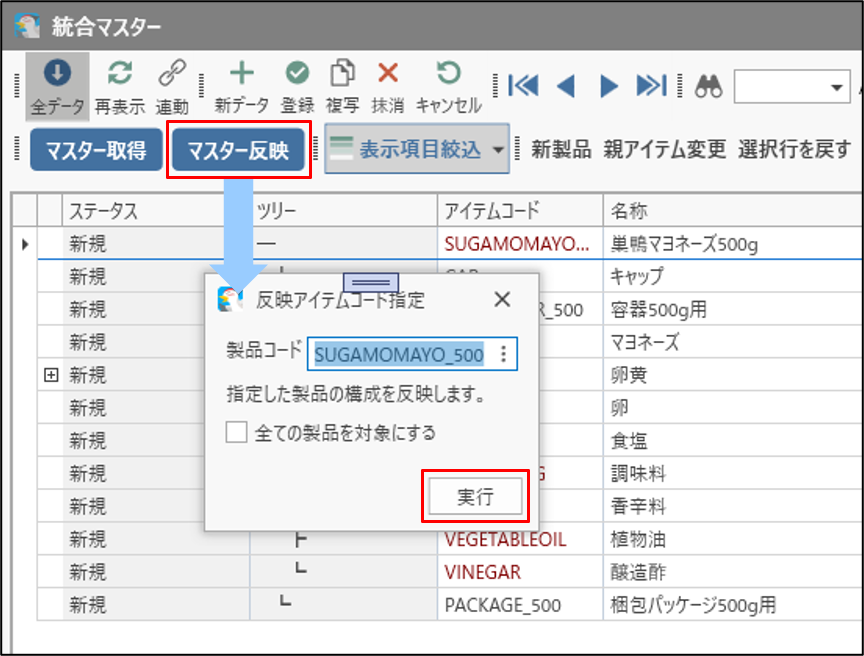
⑤[テキストファイル読込み]フォームを開く
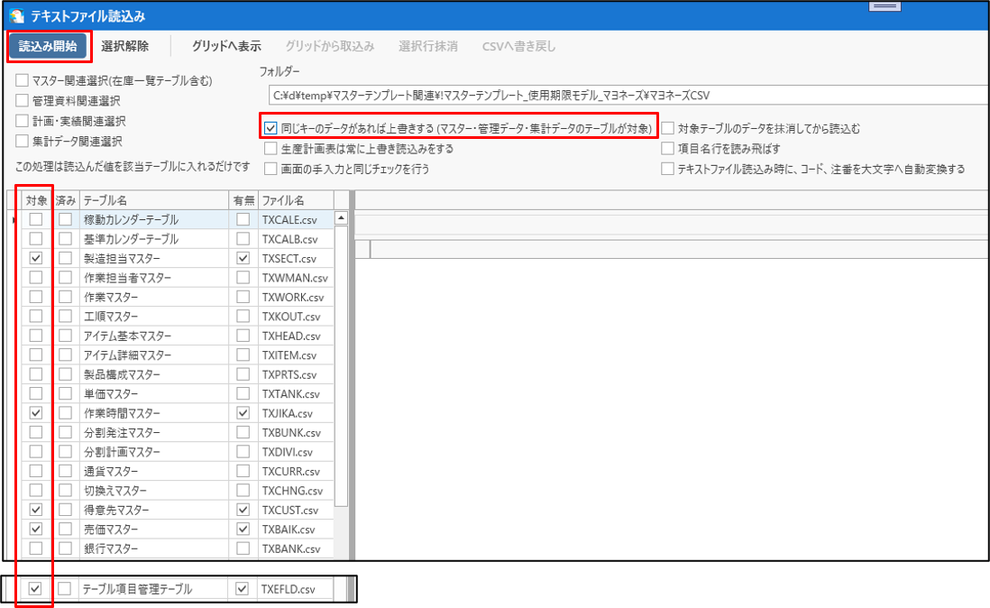
マスターテンプレート確認
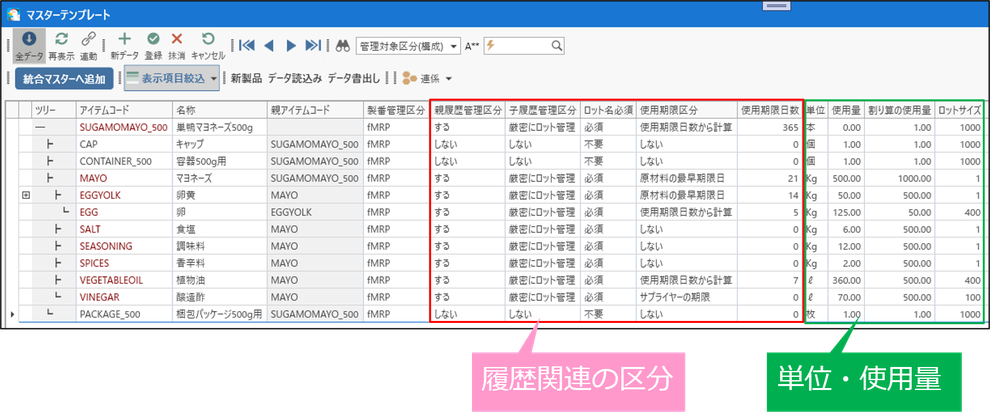
履歴関連の区分
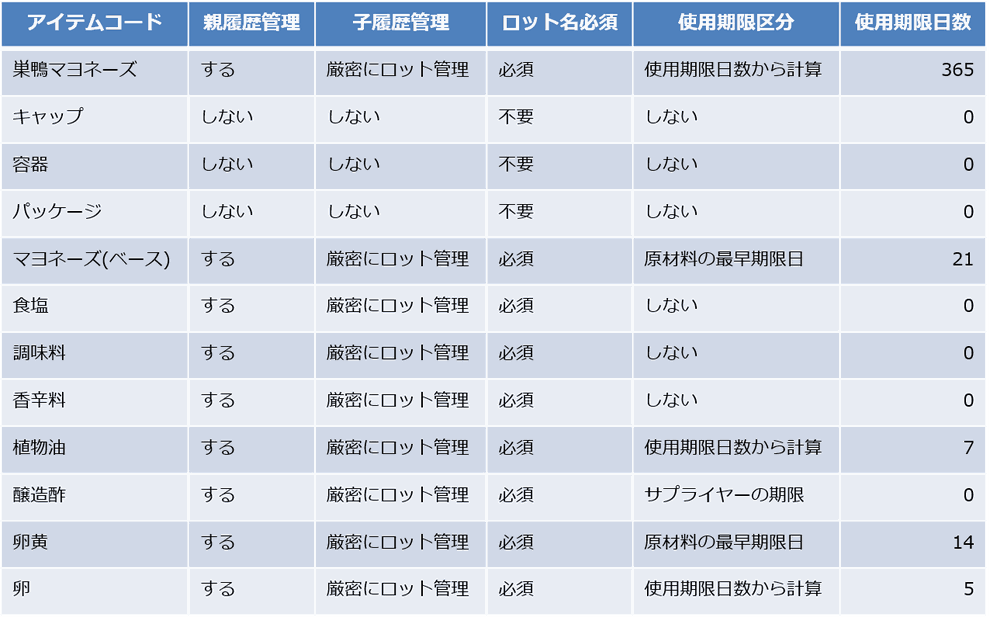
単位・使用量
卵1個=50g、卵黄1個=20gとする
工場で1度に投入する卵黄の量を50Kg(製品マヨネーズ1000本分)とする

受注データ入力
[受注データ入力]フォームを開く
[新データ]ボタンを押して下記データを入力
「受注注番」=RR0001
「得意先」=MAYO_T01
「指定納期日」=稼働日ベースで本日より5日先
「受注数量」=2300
[登録]ボタンを押す
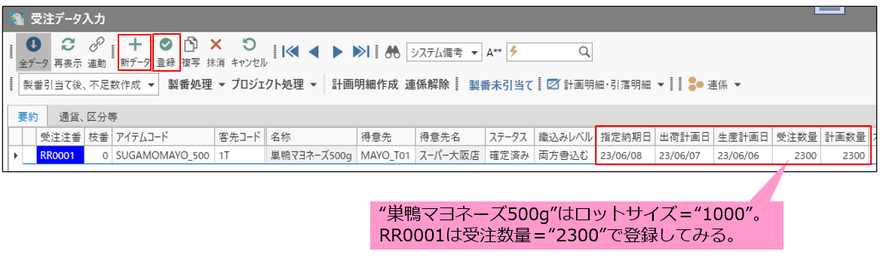
生産計画表で所要量計算
[生産計画表]フォームを開く
右クリックメニューの[データ管理]-[起点レコード作成]-[全レコード作成]
(構成ツリーでSUGAMOMAYO_500から[正展開]すると見やすい)
[所要量計算]パネルで「在庫の使用期限を反映する」チェックボックスを“オン”にする
使用期限日を過ぎた在庫を計算在庫から除外して所要量計算する
チェックボックスの切替えにより、在庫に入れる入れないの違いを直ぐに確認可能
[実行]ボタンを押す
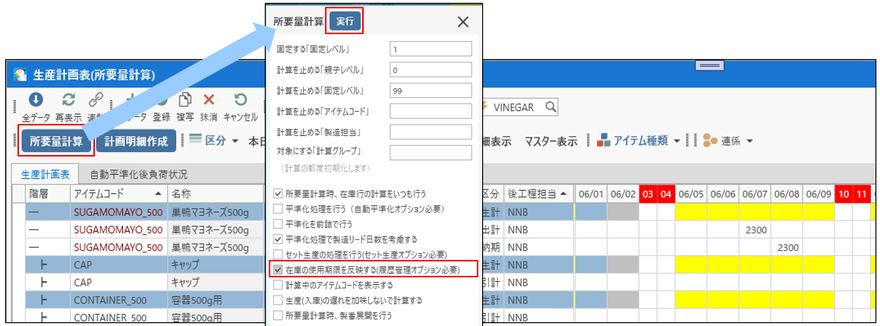
「在庫の使用期限を反映する」チェックボックス“オン”で所要量計算すると、「区分」=“その他”行に使用期限日を過ぎた在庫がマイナスで表示され、計算在庫から除外することができる

計画明細作成~印刷済みへ更新
[生産計画表]フォームで[計画明細作成]を実行

[計画明細データ手入力]フォームで右クリックメニューの[印刷済みへ更新(全データ)]を実行
この後、食材の調達と卵加工をする

卵の受入れ実績登録
[資材受入れ実績入力]フォームを開く
“卵”は、「使用期限区分」=“使用期限日から計算”、「使用期限日数」=“5”のため、「使用期限日」は「納入日」より5日先(休業日含めてカウント)で自動計算されます。
「ロット名必須」=“必須”のため、ロット名を入力してから[登録]します。
食料品材料は全て原料検査をするため、資材受入れ実績入力で登録後、検査OKであれば、資材検収実績入力で登録します。

卵の検収実績登録
[資材検収実績入力]フォームを開く
実績区分を“K:検収”に変更する
[資材受入れ実績入力]で受入れ実績済みのため、「使用期限日」と「ロット名」は引継がれてセットされている
[登録]ボタンで登録

植物油の受入れ実績登録
[資材受入れ実績入力]フォームを開く
“植物油”は、「使用期限区分」=“使用期限日から計算”、「使用期限日数」=“7”のため、「使用期限日」は「納入日」より7日先(休業日含めてカウント)で自動計算されている
「ロット名必須」=“必須”のため、ロット名を入力してから[登録]する
食料品材料は全て原料検査をするため、資材受入れ実績入力で登録後、検査OKであれば[資材検収実績入力]で登録する

植物油の検収実績登録
[資材検収実績入力]フォームを開く
実績区分を“K:検収”に変更する
[資材受入れ実績入力]で受入れ実績済みのため、「使用期限日」と「ロット名」は引継がれてセットされている
[登録]ボタンで登録する

醸造酢の受入れ実績登録
[資材受入れ実績入力]フォームを開く
“醸造酢”は、「使用期限区分」=“サプライヤーの期限” のため、「使用期限日」にサプライヤーから提示された日を手動セットする(今回は「納入日」より8日先(休業日含めてカウント)をセットする)
「ロット名必須」=“必須”のため、ロット名を入力してから[登録]する
食料品材料は全て原料検査をするため、資材受入れ実績入力で登録後、検査OKであれば[資材検収実績入力]で登録する
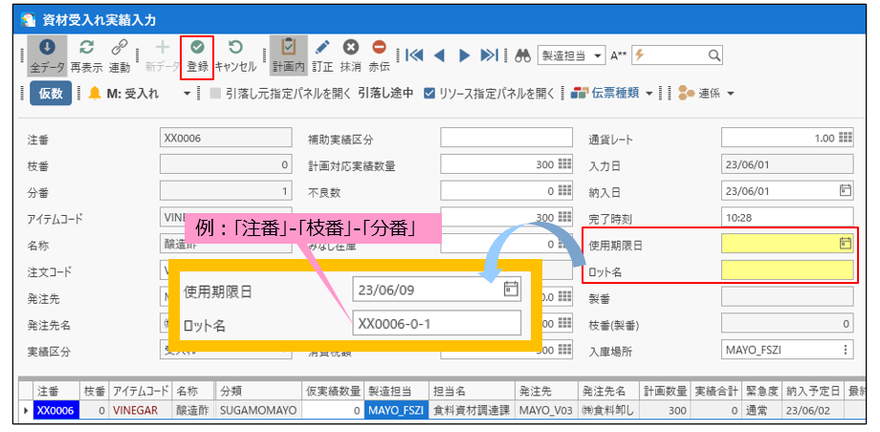
醸造酢の検収実績登録
[資材検収実績入力]フォームを開く
実績区分を“K:検収”に変更する
[資材受入れ実績入力]で受入れ実績済みのため、「使用期限日」と「ロット名」は引継がれてセットされています。
[登録]ボタンで登録します。
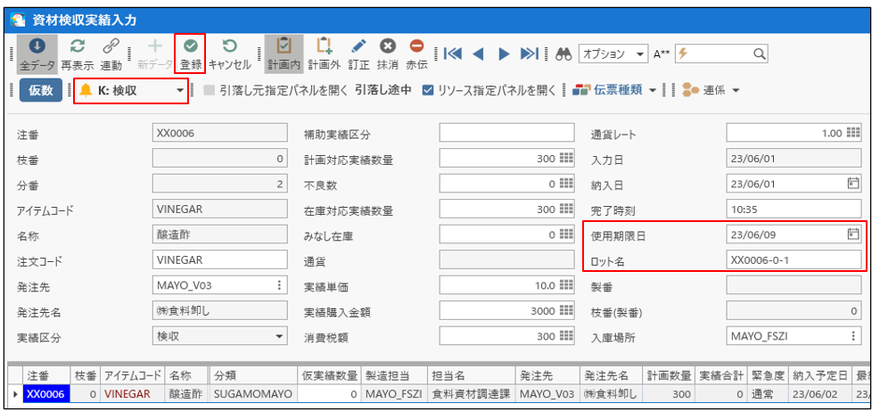
食塩、調味料、香辛料の実績入力
[資材受入れ実績入力]フォームを開く
“食塩”、“調味料”、“香辛料”は、使用期限管理していないので、「使用期限日」は空白のままでよい。
「ロット名必須」=“必須”のため、ロット名を入力してから[登録]する
続けて、[資材検収実績入力]フォームを開く
実績区分を“K:検収”に変更する
[資材受入れ実績入力]で受入れ実績済みのため、「使用期限日」(空白)と「ロット名」は引継がれてセットされている
[登録]ボタンで登録する
卵黄の生産実績登録
[生産実績入力]フォームを開く
“卵黄”を生産するには、卵を洗らう洗卵工程、卵を割る割卵工程、卵黄を検査する検査工程がある
「使用期限区分」=“原材料の最早期限日”、「使用期限日数」=“14”のため、「使用期限日」は「納入日」より14日先(休業日含めてカウント)で自動計算されるが、実績登録時に、引落とす原材料の使用期限日の方が早ければ、早い日付で「使用期限日」が更新される
「ロット名必須」=“必須”のため、ロット名を入力してから[登録]する
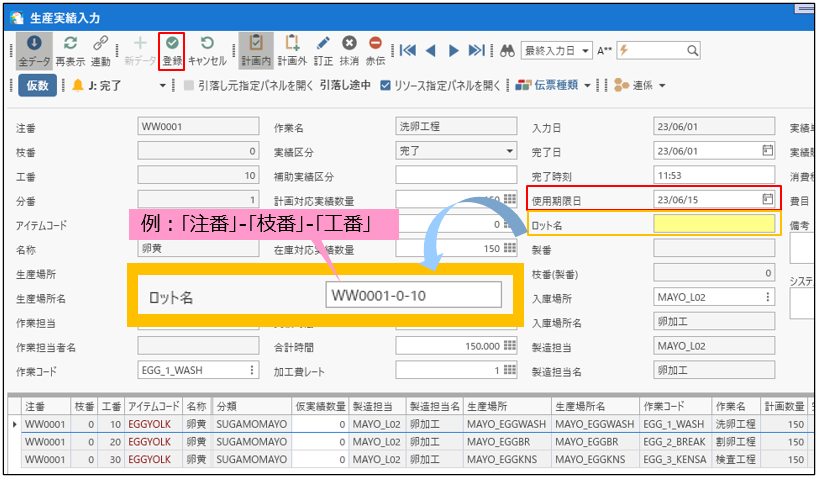
卵黄の引落し元指定
初工程(洗卵工程)で[登録]ボタンを押すと[引落し元指定]パネルが開く
引落とすデータ(卵)の「ロット名」「使用期限日」を確認できる
“卵黄”の「使用期限日」より、卵の使用期限日の方が早い日付のため、“卵黄”の「使用期限日」が早い日付の方で更新される
[実行]ボタンを押す

[生産実績入力]の[訂正]ボタンで実績済みデータ確認
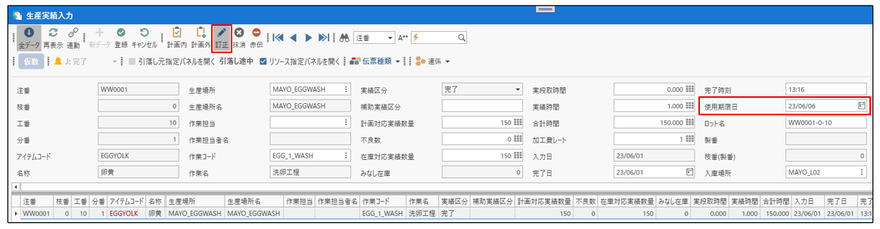
割卵工程、検査工程の実績登録
[生産実績入力]フォームで、続けて割卵工程、検査工程の実績登録する
「ロット名必須」=“必須”のため、ロット名を入力してから[登録]する
検査工程の実績を登録すると、[工程元実績]パネルが開くので、パネル内の[実行]ボタンで登録する
[生産実績入力]の[訂正]ボタンで実績済みデータ確認
“卵黄”の「使用期限日」が原材料(卵)の使用期限日の早い方で更新されている
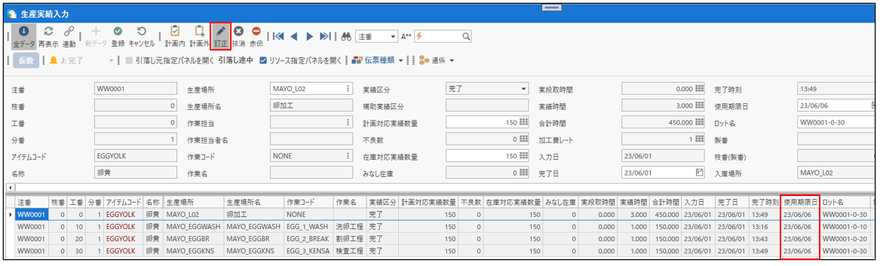
システム日付を1日進める
[設定]-[全レベル設定]-[システム設定]-[システム日付設定]を開く
グリッド部で「TPiCSのシステム日付設定」を選択する
上部のカレンダーパネルで、1日先の稼動日の日付を選択して、パネル内の[登録]ボタンを押す
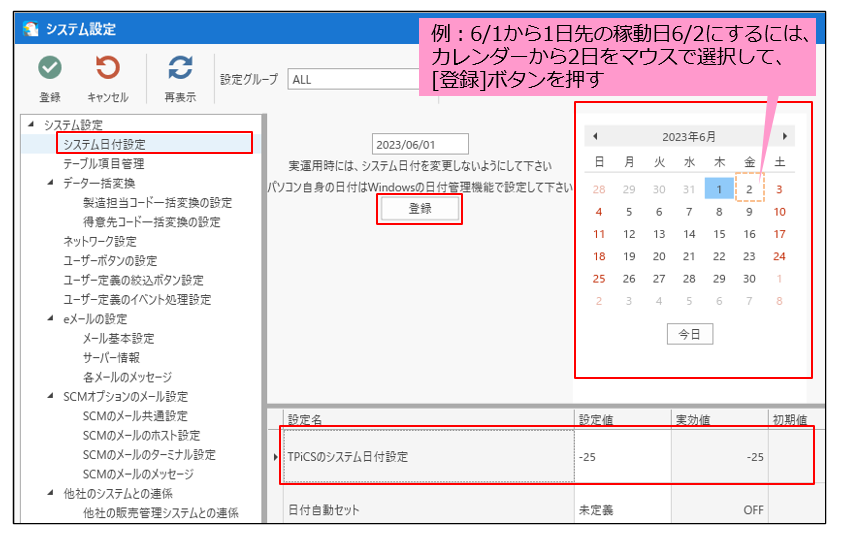
所要量計算実行
[生産計画表]フォームを開く
[所要量計算]する
“醸造酢”も、実績入力で「使用期限日」をセットしたことにより、「区分」=“その他”行に使用期限日を過ぎた在庫がマイナスで表示され、計算在庫から除外することができる

計画明細作成~印刷済みへ更新
[生産計画表]フォームで[計画明細作成]を実行
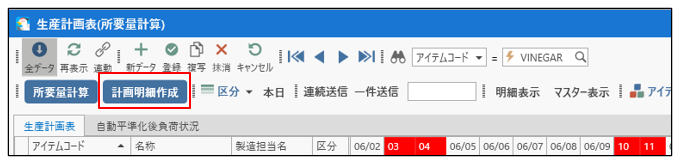
[計画明細データ手入力]フォームを開く右クリックメニューの[印刷済みへ更新(全データ)]を実行
この後、容器、キャップ、梱包パッケージの調達とマヨネーズの調合を行う(卵の調達も)

マヨネーズの生産実績登録
[生産実績入力]フォームを開く
“卵黄”,“植物油”,“醸造酢”,“食塩”,“調味料”,“香辛料”を調合してマヨネーズを作る
「使用期限区分」=“原材料の最早期限日”、「使用期限日数」=“21”のため、「使用期限日」は「納入日」より21日先(休業日含めてカウント)で自動計算されるが、実績登録時に、引落とす原材料の使用期限日の方が早ければ、早い日付で「使用期限日」が更新される
「ロット名必須」=“必須”のため、ロット名を入力してから[登録]する

マヨネーズの引落し元指定
[登録]ボタンを押すと[引落し元指定]パネルが開く
引落とすデータ(卵黄,食塩,調味料,香辛料,植物油,醸造酢)の「ロット名」「使用期限日」を確認できる
“マヨネーズ”の「使用期限日」より、卵黄の使用期限日が一番早い日付のため、“マヨネーズ”の「使用期限日」が早い日付の方で更新される
[実行]ボタンを押す

[生産実績入力]の[訂正]ボタンで実績済みデータ確認
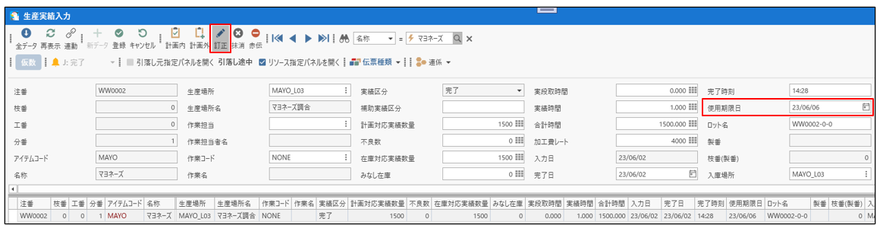
容器、キャップ、梱包パッケージの実績入力
[資材検収実績入力]フォームを開く
実績区分を“J:受領”に変更する
“容器”、“キャップ”、“梱包パッケージ”は、履歴管理していないので、「使用期限日」は空白、[ロット名]も空白のままでよい。
[登録]ボタンで登録する
“卵”の追加調達
“卵の受入れ実績登録”と“卵の検収実績登録”の項目と同様に実績登録する
システム日付を1日進める
[設定]-[全レベル設定]-[システム設定]-[システム日付設定]を開く
グリッド部で「TPiCSのシステム日付設定」を選択する
上部のカレンダーパネルで、1日先の稼動日の日付を選択して、パネル内の[登録]ボタンを押す

所要量計算、計画明細作成~印刷済みへ更新
[生産計画表]フォームで[所要量計算],[計画明細作成]を実行
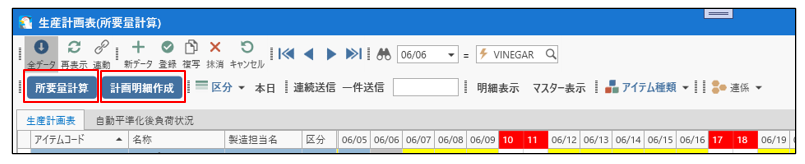
[計画明細データ手入力]フォームを開く右クリックメニューの[印刷済みへ更新(全データ)]を実行
この後、巣鴨マヨネーズ500gの充填・梱包する(卵黄の卵加工も)
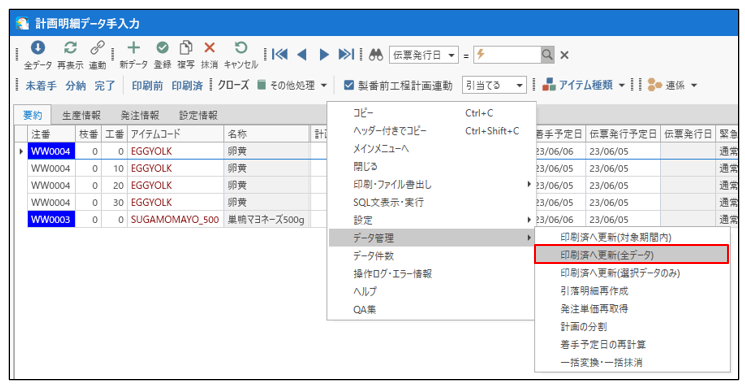
巣鴨マヨネーズ500gの生産実績登録
[生産実績入力]フォームを開く
“巣鴨マヨネーズ500g”を生産するには、容器にマヨネーズを充填してキャップを閉めて梱包パッケージで梱包する
(開封しなければ1年間の保存が効くものとする)
「使用期限区分」=“使用期限日数から計算”、「使用期限日数」=“365”のため、「使用期限日」は「納入日」より365日先(休業日含めてカウント)で自動計算される
「ロット名必須」=“必須”のため、ロット名を入力してから[登録]する

巣鴨マヨネーズ500gの引落し元指定
[登録]ボタンを押すと[引落し元指定]パネルが開く
引落とすデータ(マヨネーズ、容器、キャップ、梱包パッケージ)の「ロット名」と「使用期限日」を確認できる
「使用期限区分」=“原材料の最早期限日”でなく“使用期限日数から計算”のため、引き落とすデータ(マヨネーズ)の使用期限日は無視され、使用期限日数から計算した使用期限日となる
[実行]ボタンを押す

[生産実績入力]の[訂正]ボタンで実績済みデータ確認
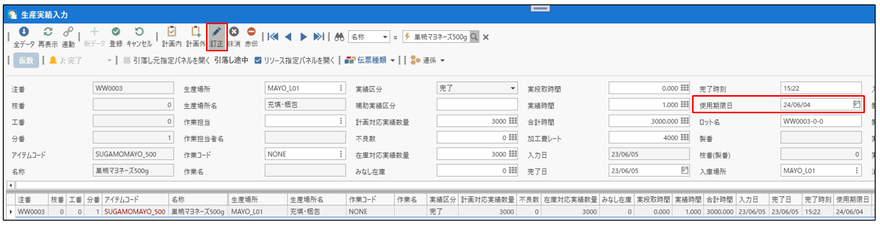
出荷実績登録
[出荷実績入力]フォームを開く
「受注注番」=“RR0001”のデータを登録する
[出荷元指定]パネルが開くので、確認して[実行]ボタンで実行する

卵黄の生産実績登録
“卵黄”の追加生産
先ほどの“卵黄の生産実績登録”の項目と“卵黄の引落し元指定”の項目と同様に実績登録する
システム日付を2日進める
[設定]-[全レベル設定]-[システム設定]-[システム日付設定]を開く
グリッド部で「TPiCSのシステム日付設定」を選択する
上部のカレンダーパネルで、2日先の稼動日の日付を選択して、パネル内の[登録]ボタンを押す
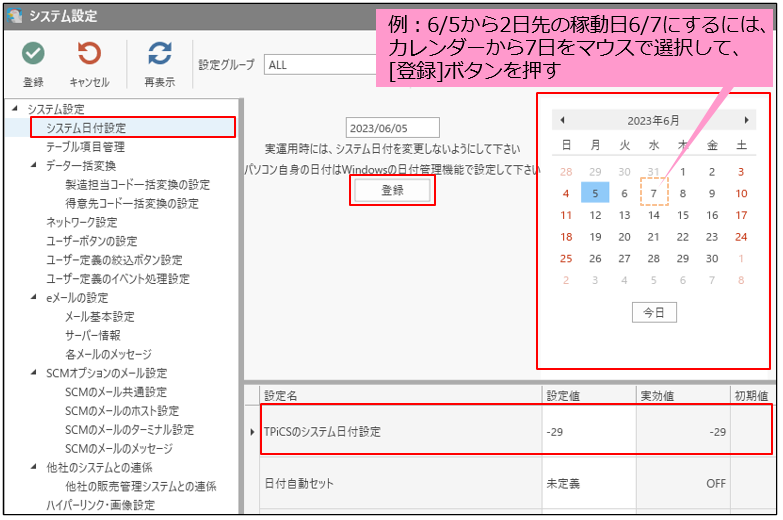
期限切れ在庫の廃棄処理
[ロット別在庫一覧]フォームを開く
「使用期限日」と「残数(ロット別在庫)」により、期限切れ在庫のあるロットがわかる
[廃棄]ボタンを押して[期限切れ在庫の廃棄]パネルを開く
条件を指定して、期限切れ在庫のロットデータを絞込み表示する
絞込みしたデータを対象に、廃棄を実行する
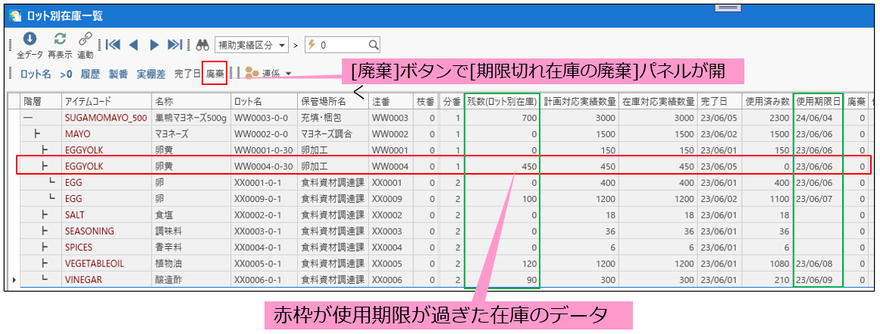
[期限切れ在庫の廃棄]パネル
「使用期限日を指定して実行する」を選択する
「指定日」に、本日より1日前の日付を指定する
[対象絞込]ボタンを押すと、指定日以前の期限切れ在庫データが絞込み表示される
[廃棄実行]ボタンを押すと、絞込みデータを対象に廃棄処理される

廃棄実行後のロット別在庫一覧
廃棄数量が「使用済み数」と「廃棄」に加算される
確認方法:[ロット別在庫一覧]フォームを開き直す簡易検索で「廃棄」>“0”で検索する

廃棄実行後の現在在庫一覧
廃棄数量が「当月期限切れ」と「金額(当月期限切れ)」に加算される
確認方法:[現在在庫一覧]フォームを開く
[単価、金額、当月推移]タブを開く
簡易検索で「当月期限切れ」>“0”で検索する
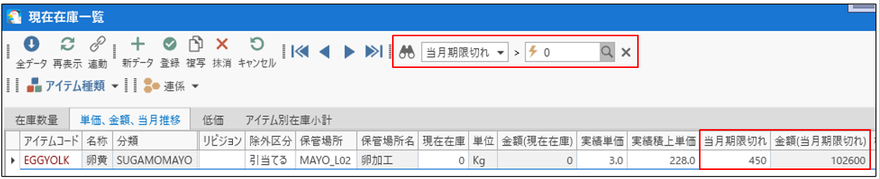
廃棄実行後の引落実績
廃棄したロットは、その入庫注番・枝番で実績区分“構成外引落(C)”の引落実績データが作成される
確認方法:[引落実績入力]フォームを開く[訂正]または[抹消]ボタンを押す
簡易検索で「実績区分」=“構成外引落”で検索する

進め方のヒント
計画やマスターをいろいろ変えて試してみましょう。
例えば
- 廃棄処理する前に、新たな受注データ“RR0002”を追加してみる
(期限切れ在庫が少なくなるような運用を試してみる) - 「使用期限区分」を変えてみる
- 「使用期限日数」を変えてみる
- 「ロットサイズ」を変えてみる
- 「親履歴管理区分」を“事前ロット引当て”に変えてみる
- 払出管理もしてみる
- 製品出庫指示管理もしてみる
